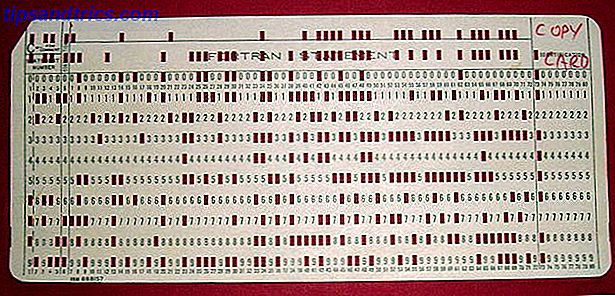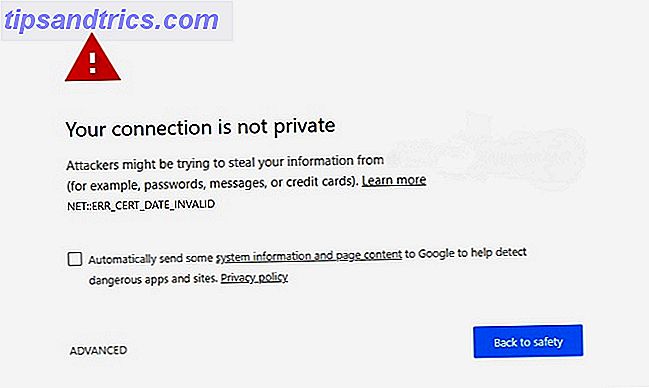Você pode desligar o seu dispositivo Windows 10 O Windows está tomando para sempre desligar? Experimente isso! O Windows está tomando para sempre o desligamento? Experimente isso! Você está apenas desligando seu PC; Quão difícil isso pode ser? Desligar é um processo complexo e muito pode dar errado. Se o seu Windows 7, 8.1 ou 10 ficar preso, confira nossa solução de problemas ... Leia mais clicando no botão Iniciar, em seguida, indo para Power, em seguida, clicando em Desligar, mas isso é chato. Por que não desligar o seu dispositivo touchscreen Prós & Contras de um Windows 8 Tablet vs. Um laptop touchscreen Prós e contras de um Windows 8 Tablet vs. Um Laptop Touchscreen O Windows 8 é um presente para usuários de tela sensível ao toque. Mas algumas pessoas preferem dispositivos sem toque. Qual opção é a certa para você? Depende do que exatamente você está procurando. Leia mais deslizando? Fazer isso dessa forma é mais divertido, mas você precisa configurá-lo manualmente. Veja como!
O Windows realmente contém o arquivo que você precisa para deslizar para o desligamento, mas está escondido. Você precisará criar um atalho na área de trabalho Como criar atalhos da área de trabalho do Windows de maneira fácil Como criar atalhos da área de trabalho do Windows de maneira fácil Os atalhos da área de trabalho inteligentes podem economizar uma peneiração incompreensível de menus e pastas. Mostramos maneiras rápidas e fáceis de criá-las. Leia mais para iniciar a opção de slides.
Para fazer isso, clique com o botão direito do mouse na área de trabalho e clique em Novo e depois em Atalho. Na tela que se abre, cole o seguinte:
% windir% \ System32 \ SlideToShutDown.exe
Clique em Avançar, em seguida, dê um nome ao seu atalho (algo como SlideToShutdown faria sentido, mas você pode chamá-lo Flying Chicken Eating um bolo de aniversário, se isso combina com você).

Agora, você pode arrastar o ícone para a barra de tarefas, se quiser, ou deixá-lo na área de trabalho. Quando você quiser desligar, basta iniciá-lo como faria com qualquer outro programa, e a tela do slide para o desligamento será aberta a partir do topo. Deslize para baixo e seu computador irá desligar.
Como você prefere desligar o seu PC? Você apenas joga contra a parede e espera pelo melhor? Deixe-nos saber nos comentários!